免 iTunes 快速將電腦音樂傳入 iPad
iTunes 是蘋果公司推出的能夠讓使用者管理 iOS 檔案的程式,我們可以透過將 Windows 和 Mac 電腦音樂/歌曲同步到 iPad、iPhone 或 iPod。但用 iTunes 同步檔案其實並不靈活和簡單,比如你不能同時同步多個 iTunes 資料庫的檔案,亦不能將 iPad 裡的音樂傳回電腦,而且 iTunes 支援傳輸的音訊格式也非常有限…
那麽有沒有其他更實用更快速的方法可以將 Windows 或 Mac 裡的音樂或其他媒體檔複製轉移到 iPad Air/Pro/mini?這邊推薦一套專業的 iPad 檔案轉移工具(FonePaw DoTrans),可以替代 iTunes 幫你管理和傳輸 iPad 的音樂、照片、影片、聯絡人等資料。現在跟著下面的方法學習如何不使用 iTunes 將儲存在電腦裡的音樂/歌曲/錄音等音訊匯入 iPad。
如何快速將電腦音樂傳輸到 iPad?
要用 FonePaw DoTrans (opens new window) 音樂傳輸軟體轉移檔案,你需要先將程式安裝到電腦。有提供 Windows 和 macOS 兩個版本,介面有稍微不同,但使用方法大致相同。
第 1 步:將 iPad 連接到電腦
下載了 FonePaw 資料傳輸工具之後,啟動軟體,然後你會看到主介面提示你連接裝置。
使用適用的 USB 線連接 iPad 到電腦,然後在 iPad 螢幕上會出現是否信任電腦的視窗,你需要按「信任」,然後軟體才能讀取 iPad 並存取裡面的資料。
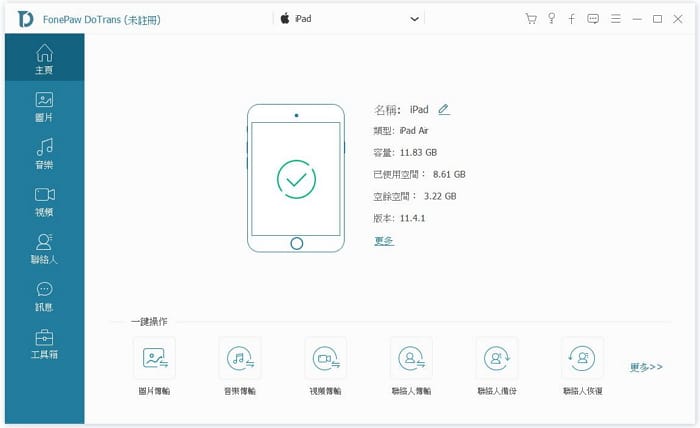
第 2 步:從電腦選擇音樂並轉入 iPad
DoTrans 成功識別了你的 iPad 之後,你就可以在介面上管理和檢視 iPad 裡的照片、影片、音樂、聯絡人以及訊息等檔案。
要將音樂/錄音從電腦複製傳輸到 iPad 或 iPhone,你需要點選軟體左邊的「音樂」(不同類型的音訊都已經爲你分類整理顯示了),然後按上方的「添加」按鈕(+)從電腦裡選擇要匯入的音訊檔。
如果你已經將所有要傳輸的音樂放到同一個檔案夾,選擇上方下拉選單的「添加資料夾」既可以批次轉入電腦音樂/歌曲。
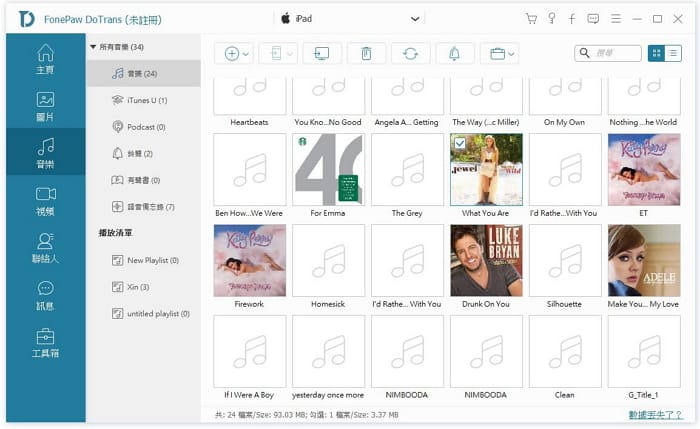
同樣道理,你亦可以參照上面的方法使用 FonePaw DoTrans 在電腦和 iPad 間互傳影片 (opens new window),這個工具甚至能幫你從電腦匯入照片到 iPad。電腦和 iPad 互傳資料就是如此簡單,不妨一試!














